稳定版windows10系统怎么调节显示屏的亮度
更新日期:2018-04-09 12:26
作者:w10系统下载
来源:www.w10xitong.com
长时间盯着电脑,眼睛难免会出现不适,而调整好电脑屏幕显示亮度会很好地缓解这种不适。那么windows10绿叶u盘版系统怎么调节显示屏的亮度呢?接下来小编介绍windows10绿叶ghost版系统调节显示屏的亮度的方法。
1、我们鼠标右击开始菜单,打开控制面板进入控制面板主页。
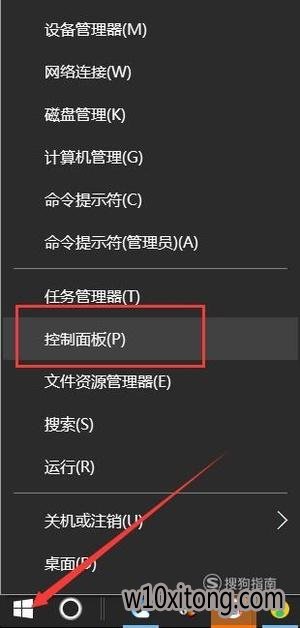
2、在控制面选项卡中我们找到—外观和个性化,鼠标左击打来它,打开后我们进入个性化面板。
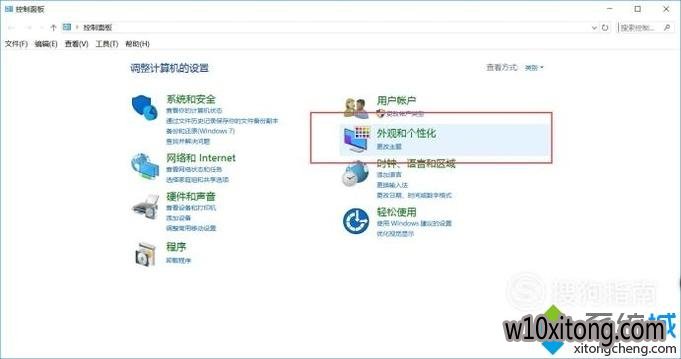
3、然后我们再里面选择,第一个选项—个性化,进入后我们找到个性化下面的—显示,在窗口的左下角。#f#
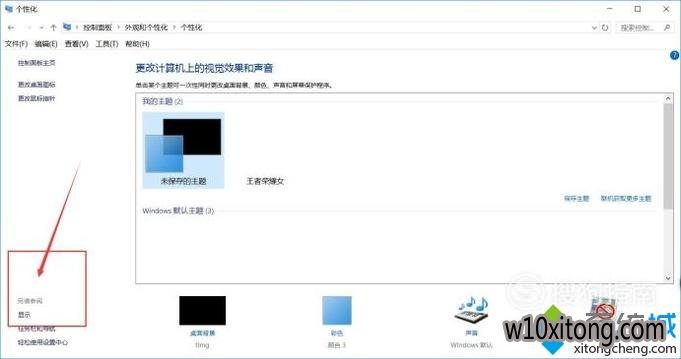
4、进入显示设置后,鼠标往下拉,我们可以在下面看到—调整亮度级别,这时候我们只需要拉动上面的横条就可以调节亮度了。
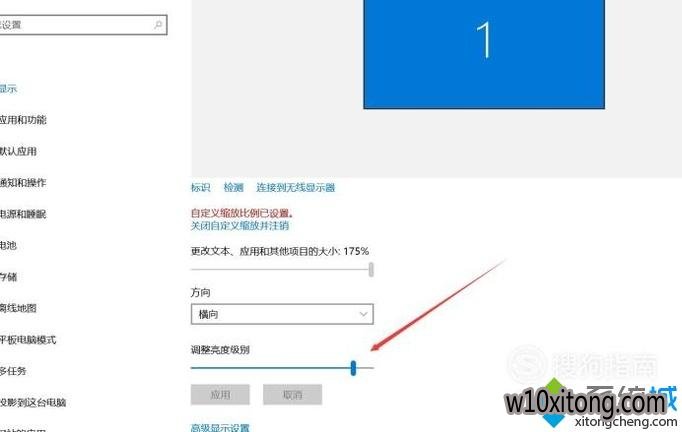
以上就是windows10系统怎么调节显示屏的亮度的介绍了。感兴趣的朋友们,不妨也一起操作看看!
W10 64位系统排行
- 电脑公司Win10 64位 办公装机版 2020.08
- 番茄花园Ghost Win10 64位 万能装机版 2020.12
- 新萝卜家园Ghost Win10 x64位 家庭专业版 V2020.09月(自动激活)
- 雨林木风Ghost Win10 x64 王牌装机版v2017年12月(无需激活)
- 番茄花园Ghost Win10 x64位 精选专业版 v2019.06月(完美激活)
- 番茄花园Ghost Win10 (X64) 专用装机版v2016.10(免激活)
- 新萝卜家园Ghost Win10 64位 万能专业版 v202104(完美激活)
- 深度技术Ghost Win10 X64位 通用专业版 V2019.02月(免激活)
- 雨林木风Windows10 老机装机版64位 2020.06
- 系统之家Ghost_W10_64位_极速装机版_2016.07
- 雨林木风Ghost W10 64位 企业版 2016.07(免激活)
- 系统之家Ghost Win10 64位 电脑城专业版 v2020年05月(无需激活)
- 深度技术Ghost Win10 (64位) 好用专业版 2021v01(绝对激活)
- 番茄花园 Ghost W10 X64 装机版 2016.06(免激活)
- 番茄花园Ghost Win10 x64位 办公装机版2018v04(完美激活)
- 番茄花园Ghost W10 X64 稳定增强版 V2016.04
W10系统教程排行
- Win10 32位纯净版系统彻底关闭脱机文件服务的办法
- 雨林木风、番茄家园Win10系统如何打开电脑自带的视频软件?
- 深度技术W10系统如何通过组策略禁止任意指定软件运行安装
- 无极Win7专业版频繁出现critical_structure_corruption蓝屏的修
- Windows RT消亡对Win10系统意味着什么?
- 萝卜菜专业版Win10系统与迅雷看看不兼容怎么办
- win1032位旗舰版系统开机0xc0000428错误的解决方法
- win8.1系统下硬盘分区 新萝卜家园WIN8.1系统下硬盘分区的步骤
- 360Win10系统怎么重新打开飞行模式下被关闭的WiFi?
- 电脑公司Win10系统下DHCP Client服务无法开启的处理方法
- 如何分析解决大地Win10系统电脑显示器有嗡鸣声的故障
- W10系统退出游戏缓慢然后出现遇到问题需要关闭的解决方法
- slmgr.vbs -dlv命令无法查看Win10 64位纯净版系统的激活状态怎么
- 深度技术win8.1系统电脑淘宝买东西时提示安全插件Aliedit.dll丢
- win10装机版系统如何实现按下电源按钮直接关机?
- 黑鲨纯净版windows7旗舰版的输入法状态条不见了如何来找回呢
win10 64位系统推荐
- 1深度技术Ghost Win10 x64 稳定专业版 V2019年07月(永久激活)
- 2技术员联盟Ghost Win10 x64位 游戏体验版V201804(免激活)
- 3雨林木风Ghost Win10 64位 极速装机版2017v06(自动激活)
- 4番茄花园Ghost Win10 64位 电脑城装机版v201808(无需激活)
- 5电脑公司Win10 64位 办公装机版 2019.10
- 6电脑公司 Ghost W10 64位 2015年12月 特别版
- 7系统之家Win10 娱乐装机版 2019.11(64位)
- 8电脑公司 Ghost W10 x64 装机旗舰版 V2015.02
- 9番茄花园Win10 专业装机版 2020.08(64位)
- 10新萝卜家园Ghost Win10 x64 稳定装机版V2017.12月(激活版)
